Kurs
Excel ist zwar nicht zum Schreiben gedacht, aber das hat uns nicht davon abgehalten, es für alles Mögliche zu verwenden, von Aufgabenlisten bis zu Projektplänen. Wenn du mit viel Text in einer Tabellenkalkulation arbeitest, können Aufzählungspunkte helfen, die Dinge lesbar zu halten.
Obwohl Excel keine eingebaute Aufzählungslistenfunktion wie Word hat, bedeutet das nicht, dass du keine Möglichkeiten hast. In diesem Beitrag zeige ich dir ein paar einfache Möglichkeiten, wie du Aufzählungszeichen zu deinen Excel-Tabellen hinzufügen kannst.
Wie man einen Aufzählungspunkt in eine Zelle einfügt
Lass uns drei einfache Möglichkeiten kennenlernen, um einen einzelnen Aufzählungspunkt in eine Excel-Zelle einzufügen.
Alt-Tastenkombinationen verwenden
Am einfachsten ist es, die Tastenkombinationen zu verwenden: Klicke auf eine Zelle und drücke dann Alt + 7 oder Alt + 0149, um ein Vollgeschoss einzufügen, oder Alt + 9 für ein Hohlgeschoss.
Diese funktionieren aber nur, wenn deine Tastatur einen Ziffernblock hat. Auf vielen Laptops musst du zuerst die Num-Lock-Funktion mit Shift + Num Lock oder Fn + Num Lock aktivieren. Ohne Zifferntastatur oder aktive Num Lock funktionieren die Tastenkombinationen möglicherweise nicht.
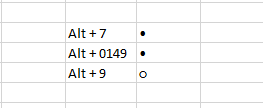
Füge Aufzählungszeichen mit den Tastenkombinationen ein. Bild vom Autor.
Verwende die Funktion CHAR()
Du kannst auch die Funktion CHAR() verwenden. Ich verwende sie, wenn ich Aufzählungszeichen in mehreren Zellen auf einmal hinzufügen muss. Markiere die Zellen, in denen du die Aufzählungszeichen haben möchtest, und gib dann ein: =CHAR(149). Dadurch wird in jede ausgewählte Zelle ein Aufzählungszeichen eingefügt.
Du kannst auch einen Aufzählungspunkt mit Text kombinieren, indem du eine Formel wie =CHAR(149) & "Fruits" oder einen Zellverweis verwenden, wie z. B.: =CHAR(149) & C3. Ziehe die Formel dann nach unten, um sie auf mehrere Zellen anzuwenden.
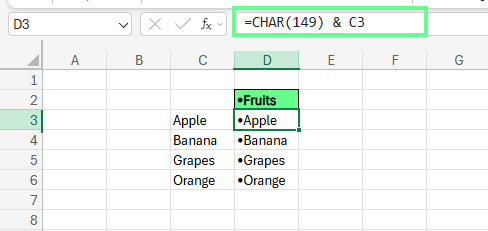
Füge Aufzählungszeichen mit der Funktion CHAR() hinzu. Bild vom Autor.
Verwende das Menü Symbol
Du kannst ein Aufzählungszeichen auch mit dem in Excel integrierten Symbol-Werkzeug einfügen. Gehe auf dieRegisterkarte Einfügen , wähle Symbol und gib im Pop-up-Feld 2022 (Unicode für Aufzählungszeichen) in das Zeichencodefeld ein. Du kannst die Schriftart in Wingdings oder Arial ändern, um verschiedene Aufzählungszeichen zu wählen. Klicke auf Einfügen und du bist fertig.
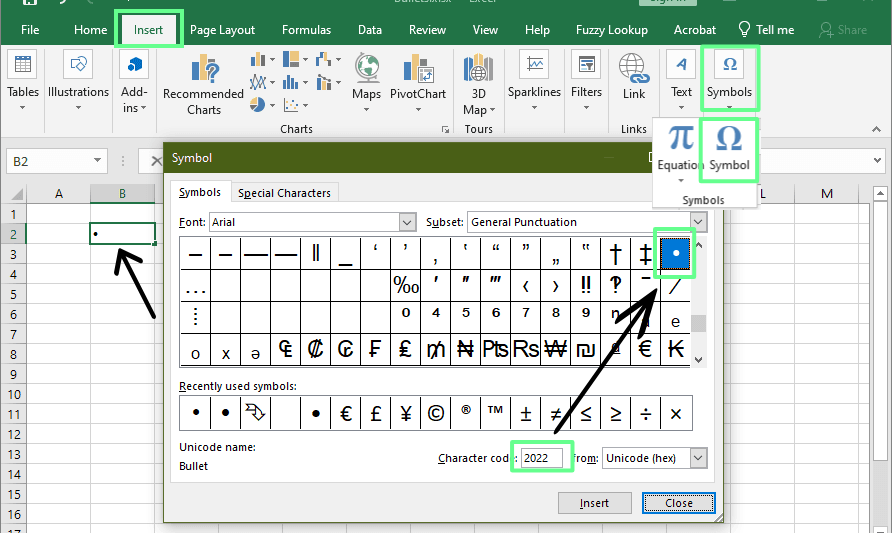
Füge Aufzählungszeichen mit der Symbolmethode hinzu. Bild vom Autor.
Wie man eine Aufzählung in einer einzelnen Zelle erstellt
Nehmen wir an, du willst mehr als nur eine einzelne Kugel. Vielleicht machst du eine Checkliste oder organisierst ein paar Punkte in derselben Zelle. Hier sind zwei einfache Möglichkeiten, um eine Aufzählung in einer Zelle in Excel einzufügen:
Manuelle Methode mit Zeilenumbrüchen
Füge mehrere Aufzählungszeichen zu einer einzelnen Zelle hinzu, indem du eine der oben genannten Methoden verwendest (die Option Symbol ist in der Regel die einfachste). Platziere deinen Cursor zwischen zwei Aufzählungszeichen und drücke Alt + Enter, um einen Zeilenumbruch einzufügen. So entsteht eine saubere, gestapelte Liste in einer Zelle.
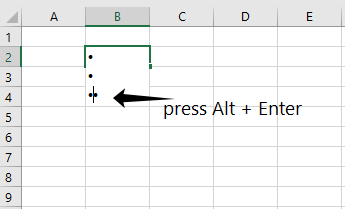
Füge Aufzählungszeichen in mehrere Zeilen ein. Bild vom Autor.
Kopieren und Einfügen aus Word
Wenn du bereits eine Aufzählungsliste in Microsoft Word hast, musst du sie nicht in Excel neu erstellen.
Kopiere die Liste aus Word mit Ctrl + C. Um alle Aufzählungszeichen in einer Excel-Zelle zu behalten, doppelklicke auf die Zelle, um in den Bearbeitungsmodus zu gelangen, und drücke dann Ctrl + V, um sie einzufügen. Wenn du jeden Aufzählungspunkt in einer eigenen Zeile haben möchtest, klicke einmal auf eine leere Zelle und drücke Ctrl + V. Excel fügt dann automatisch jeden Punkt in die entsprechende Zelle ein.
Manchmal muss die Formatierung etwas aufgeräumt werden, aber es ist eine praktische Abkürzung.

Kopiere die Aufzählungszeichen aus Word und füge sie in Excel ein. Bild vom Autor.
Alternative Methoden zum Hinzufügen von Aufzählungspunkten
Neben der direkten Eingabe von Aufzählungszeichen in Zellen gibt es noch ein paar andere Möglichkeiten, um in Excel Aufzählungszeichen zu formatieren.
Benutzerdefinierte Zahlenformatierung verwenden
Wenn du immer wieder Aufzählungszeichen hinzufügst, kann die benutzerdefinierte Formatierung Zeit sparen, indem sie automatisch ein Aufzählungszeichen auf jede Zelle anwendet, die du eingibst.
So richtest du es ein:
-
Markieren Sie eine Zelle und drücken Sie
Ctrl + 1(oder klicken Sie mit der rechten Maustaste und wählen Sie Zellen formatieren). -
Gehen Sie zur Nummer und wähle Benutzerdefiniert.
-
In der eingeben
Alt + 7oderAlt + 9, um ein Aufzählungszeichen hinzuzufügen, füge dann ein Leerzeichen hinzu, gib@ein und klicke OK.
Alles, was du in diese Zelle tippst, beginnt mit einem Aufzählungszeichen. Verwende den Format Painter auf der RegisterkarteHome, um dies schnell auf andere Zellen anzuwenden.

Füge Aufzählungszeichen mit der Option Zellen formatieren hinzu. Bild vom Autor.
Verwende spezielle Schriftarten wie Wingdings
Du kannst auch zu einer symbolbasierten Schriftart wie Wingdings wechseln. Nachdem du die Schriftart geändert hast, werden bestimmte Buchstaben zu Aufzählungszeichen.
Zum Beispiel:
- Wenn du
leingibst, erhältst du ein solides Geschoss. - Wenn du
neingibst, erhältst du ein hohles Geschoss.
Diese Methode ist schnell und erfordert keine Formeln oder Menüs.
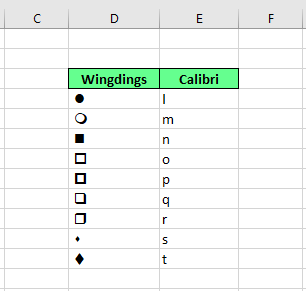
Füge verschiedene Aufzählungszeichen mit der Schriftart Wingdings hinzu. Bild vom Autor.
Ein Textfeld einfügen
Textfelder bieten mehr Gestaltungsmöglichkeiten und eignen sich gut für visuelle Layouts. Hier erfährst du, wie du eine hinzufügen kannst:
- Gehen Sie zum einfügen. Registerkarte, klicke auf Textund wähle dann Textfeld.
- Klicke und ziehe, um sie auf deinem Blatt zu platzieren.
- Gib deine Liste in das Feld ein und markiere dann den Text.
- Klicken Sie mit der rechten Maustaste und wählen Sie Aufzählungszeichen um deinen bevorzugten Stil auszuwählen.
Das ist hilfreich, wenn du Dashboards oder kommentierte Blätter entwirfst.
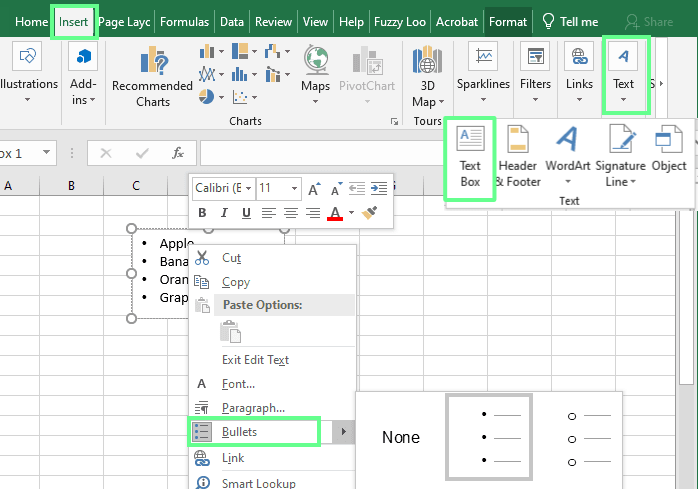
Aufzählungszeichen über ein Textfeld einfügen. Bild vom Autor.
SmartArt-Grafiken verwenden
SmartArt ist perfekt für visuelle Präsentationen oder ausgefeilte Dashboards. Aber SmartArt liegt über dem Raster; es ist nicht Teil deiner Zelldaten und kann nicht in Formeln oder beim Sortieren verwendet werden.
Um es zu benutzen: Gehe auf die Registerkarte Einfügen, suche SmartArt unter der Gruppe Illustration und wähle einen Stil aus dem Bereich Liste (z. B. Horizontale Aufzählungsliste).
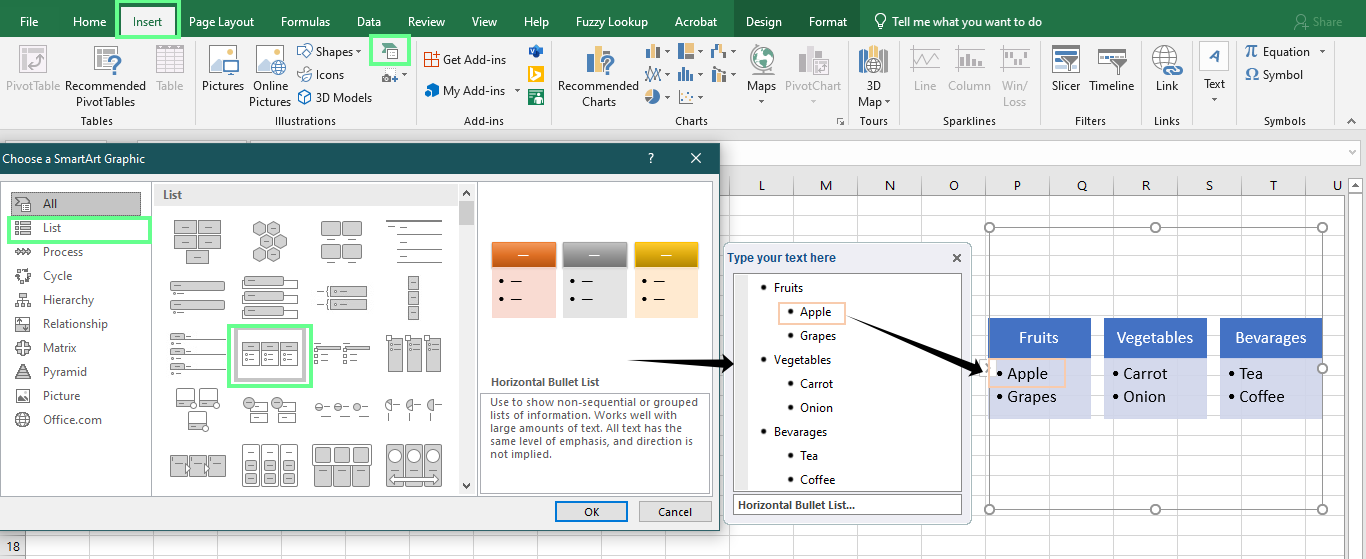
Füge Aufzählungszeichen mit einem SmartArt-Grafikwerkzeug ein. Bild vom Autor.
Sobald du sie hinzugefügt hast, kannst du mit den Stilen herumspielen, um sie an das Aussehen deines Blattes anzupassen. Du kannst sie über die Registerkarten Format oder Design unter SmartArt Tools anpassen.

Anpassen von Aufzählungszeichen im Abschnitt SmartArt-Werkzeuge. Bild vom Autor.
Häufige Probleme und Umgehungsmöglichkeiten
Das Hinzufügen von Aufzählungspunkten in Excel ist ziemlich einfach, aber ein paar häufige Probleme können dir im Weg stehen. Hier erfährst du, wie du sie erkennst und was du tun kannst, um sie zu beheben.
Kugeln werden nicht angezeigt
Wenn deine Kugeln nicht erscheinen, könnte eine davon der Grund sein:
-
Tastaturlayout: Einige internationale Tastaturen unterstützen die Standardtastenkombinationen von
Altnicht.Alt + 7funktioniert also möglicherweise nicht, wenn dein System eine andere Eingabemethode verwendet. -
Nicht unterstützte Schriftart: Nicht alle Schriftarten enthalten Aufzählungszeichen. Schriftarten wie Calibri Light oder Courier stellen Aufzählungszeichen möglicherweise nicht richtig dar. Versuche stattdessen auf Arial, Calibri oder Wingdings zu wechseln.
-
Falscher Zeichencode: Wenn du den falschen Code eintippst, z. B.
Alt + 150stattAlt + 0149, wird möglicherweise ein anderes Zeichen oder gar nichts eingefügt. Auch ein Tippfehler auf=CHAR(149)kann zu Problemen führen.
Wenn das nicht funktioniert, versuche es mit der Symbol-Menü-Methode oder kopiere eine Aufzählung aus einer zuverlässigen Online-Quelle und füge sie ein. So kannst du Schrift- und Tastaturbeschränkungen ganz umgehen.
Lange Aufzählungslisten bearbeiten
Mehrzeilige Aufzählungslisten in einer einzelnen Zelle können schwierig zu handhaben sein. Du wirst es merken:
- Text wird nicht umgebrochen, es sei denn Text umbrechen eingeschaltet ist.
- Aufzählungszeichen erscheinen falsch ausgerichtet, wenn die Zeilenlängen variieren.
- Excel unterstützt keine Einrückungen innerhalb einer Zelle, was die Formatierung erschwert.
Hier sind einige Möglichkeiten, das Problem zu umgehen:
- Verwende zwei Spalten, eine für Aufzählungszeichen und eine für den Text. So hast du mehr Kontrolle über Abstände und Ausrichtung.
- Füge ein Word-Objekt in dein Excel-Blatt ein. So kannst du die in Word integrierten Aufzählungszeichen- und Listenformatierungstools auch in Excel verwenden.
Vor- und Nachteile der einzelnen Methoden
Hier ist ein kurzer Überblick über die besprochenen Methoden - wofür sich jede einzelne eignet und wo sie möglicherweise versagt.
|
Methode |
Profis |
Nachteile |
|
Alt-Taste |
Schnell und einfach; keine Formeln erforderlich |
Benötigt einen Ziffernblock; funktioniert möglicherweise nicht auf allen Laptops |
|
CHAR() Formel |
Flexibel mit anderem Text zu kombinieren; kann in Formeln verwendet werden |
Nicht anfängerfreundlich |
|
Symbol Menü |
Einfach zu bedienen und gut für das Styling |
Manuell und hat begrenzte Stile. |
|
Benutzerdefinierte Zahlenformatierung |
Automatisches Anbringen von Aufzählungszeichen; einfache Wiederverwendung mit Format Painter |
Ändert nicht den eigentlichen Inhalt, sondern nur das Aussehen |
|
Wingdings Schrift |
Ein schneller Weg zum Einfügen von Aufzählungszeichen |
Erfordert das Ändern der Schriftart |
|
Textfeld |
Am besten für saubere Formatierung |
Nicht an Zellen gebunden; kann schweben und die Position wechseln |
|
SmartArt |
Sieht professionell aus. Gut für Präsentationen und Dashboards |
Nicht ideal für Datenbearbeitung |
|
Aus Word kopieren |
Schnell, wenn eine Liste bereits erstellt ist; behält die Formatierung bei |
Die Formatierung wird möglicherweise nicht perfekt übernommen |
Die wichtigsten Erkenntnisse
Excel hat kein eingebautes Aufzählungslisten-Tool, aber das bedeutet nicht, dass du aufgeschmissen bist. Es gibt viele einfache Möglichkeiten, Aufzählungspunkte hinzuzufügen, je nachdem, was du erreichen willst.
Wenn es schnell gehen soll, reichen Tastenkombinationen oder das Symbolmenü aus. Für mehr Kontrolle oder dynamische Listen kannst du die Funktion CHAR() oder eine benutzerdefinierte Formatierung verwenden. Und wenn du einen visuelleren oder ausgefeilteren Look anstrebst, bieten dir Textfelder und SmartArt zusätzliche Flexibilität.
Wenn du deine Excel-Kenntnisse weiter ausbauen willst, empfehle ich dir hier ein paar Ressourcen:
- Kurs "Datenanalyse in Excel" - Ideal, um zu lernen, wie du mit Daten arbeitest, sobald du deine Formatierung sortiert hast.
- Lernpfad Excel-Grundlagen - Perfekt, wenn du neu einsteigst oder deine Kenntnisse auffrischen möchtest.
- Kurs Datenvisualisierung in Excel - Hilfreich, wenn du Designtools wie SmartArt oder Diagramme verwenden möchtest.
Ich bin ein Inhaltsstratege, der es liebt, komplexe Themen zu vereinfachen. Ich habe Unternehmen wie Splunk, Hackernoon und Tiiny Host geholfen, ansprechende und informative Inhalte für ihr Publikum zu erstellen.
FAQs
Kann ich Aufzählungspunkte in Excel mit Formen erstellen?
Ja, du kannst Formen wie Kreise oder Quadrate verwenden, um optisch ansprechende, individuelle Aufzählungszeichen in deinen Excel-Tabellen zu erstellen.
-
Gehen Sie zum einfügen. Registerkarte, klicke auf Formen, und wähle eine beliebige Form (z. B. einen kleinen Kreis oder ein Quadrat).
-
Klicke und ziehe auf das Blatt, um die Form zu zeichnen, in der das Aufzählungszeichen erscheinen soll.
-
Um sie wiederzuverwenden, kopiere sie (
Ctrl + C) und füge sie (Ctrl + V) in andere Zellen ein. -
Verwenden Sie das Format um die Größe, die Füllfarbe und den Umriss anzupassen.
Kann ich in Excel Kontrollkästchen hinzufügen?
Ja, um Kontrollkästchen in Excel hinzuzufügen:
- Gehe zum Entwickler Registerkarte, klicke auf Einfügenund wähle das Kontrollkästchen aus der Dropdown-Liste aus.
- Klicke irgendwo, um das Kontrollkästchen einzufügen.
- Klicke mit der rechten Maustaste darauf und wähle Text bearbeiten um den Text zu bearbeiten, wenn du willst.
Wie füge ich Aufzählungspunkte mithilfe der bedingten Formatierung in Excel hinzu?
So fügst du Aufzählungspunkte mit bedingter Formatierung hinzu:
-
Wähle den Bereich von Zellen aus, den du formatieren möchtest.
-
Gehe zu Startseite > Bedingte Formatierung > Neue Regel.
-
Wähle Verwende eine Formel, um die zu formatierenden Zellen zu bestimmen.
-
Gib eine Formel
=A1<>""ein, um Aufzählungszeichen auf nicht leere Zellen anzuwenden. -
Klick Format > Nummer > Benutzerdefiniert.
-
Gib in das Feld Typ
• @ein. -
Klicke auf OK, um die Regel anzuwenden.
Jetzt werden die Aufzählungszeichen nur angezeigt, wenn deine Bedingung erfüllt ist.

